L’avviso di connessione/disconnessione svolge una funzione importante per i dispositivi USB, in quanto avvisa gli utenti che Windows ha riconosciuto hardware esterno. Tuttavia, può essere preoccupante sentire suoni di connessione USB apparentemente casuali.
Questo argomento nasce dalle numerose segnalazioni che abbiamo ricevuto da utenti che affermano che i loro computer emettono suoni casuali di connessione/disconnessione USB senza una causa apparente.
Se ti ritrovi ad avere lo stesso problema, sei nel posto giusto. In questo articolo, delineeremo diverse soluzioni efficaci per risolvere questo problema.
1. Ricollega i tuoi dispositivi USB
Per eliminare gli avvisi casuali di connessione USB, inizia scollegando tutti i dispositivi USB, come HDD esterni, SSD e unità flash.
Dopo averli rimossi, ricollega i dispositivi al computer. Questa semplice azione può risolvere i problemi di driver e installazione. Pertanto, è consigliabile provare questo passaggio prima di esplorare altre soluzioni.
2. Ispezionare una porta USB difettosa
Quando si risolvono problemi relativi a suoni di connessione/disconnessione USB inaspettati su Windows, è fondamentale esaminare le porte USB per individuare potenziali guasti.
Un malfunzionamento della porta USB potrebbe causare fluttuazioni di tensione e problemi nel riconoscimento dei dispositivi collegati.
Se si sospetta che una porta USB sia difettosa, potrebbe essere necessario ripararla o sostituirla.
3. Non utilizzare hub USB
Sebbene gli hub USB rappresentino un modo pratico per espandere il numero di porte disponibili, spesso sono soggetti a danni.
4. Utilizzare Gestione dispositivi
Se senti dei suoni ogni volta che colleghi un dispositivo USB, ciò potrebbe essere dovuto all’attivazione e disattivazione ripetuta di un driver specifico del dispositivo.
Per indagare, apri Gestione dispositivi cercandolo nel menu Start. Una volta aperto, scorri verso il basso per individuare i dispositivi USB.
Cercare eventuali errori contrassegnati da un punto esclamativo giallo accanto al dispositivo USB.
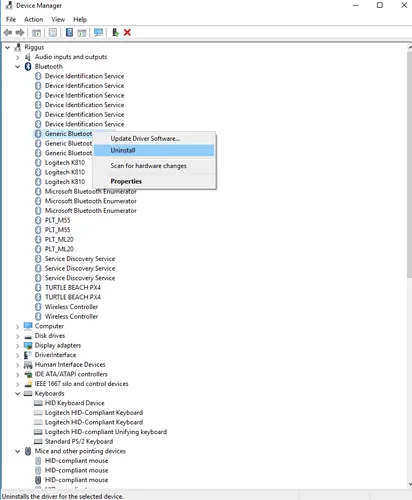
Assicurati di controllare anche i dispositivi nascosti. Qualsiasi file driver che mostra un errore potrebbe essere responsabile del rumore. Se identifichi un driver problematico, prendi in considerazione di aggiornarlo o disinstallarlo.
5. Utilizzare USBDeview
Per chi non lo sapesse, USBDeview è un’applicazione di terze parti progettata per monitorare simultaneamente e con precisione i dispositivi USB. Lo strumento può aiutare a identificare potenziali problemi correlati a USB.
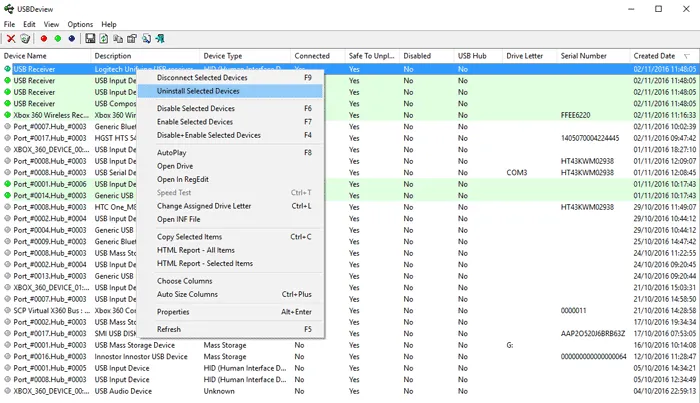
Questa applicazione ti consente di vedere un elenco dettagliato di tutti i dispositivi USB mai connessi al tuo computer. Controllando la colonna ‘Ultimo collegamento/scollegamento’, puoi identificare il dispositivo che causa gli avvisi di disconnessione.
Se trovi il dispositivo problematico, disinstallalo da USBDeview, scollegalo e quindi ricollegalo per consentire la reinstallazione del driver.
6. Disattivare i suoni di notifica USB
Spesso, quei rumori inaspettati di connessione/disconnessione USB sono semplicemente causati da conflitti tra driver o interruzioni nell’alimentazione del dispositivo. Se un dispositivo specifico o il suo driver sono in errore, disabilitare i suoni di notifica USB può essere una soluzione praticabile.
Per disattivare i suoni di notifica USB, fai clic con il pulsante destro del mouse sull’icona dell’altoparlante e seleziona “Suoni”. Nella sezione Suoni, individua Eventi programma , quindi scegli Connessione dispositivo . Imposta l’opzione Suoni su Nessuno .
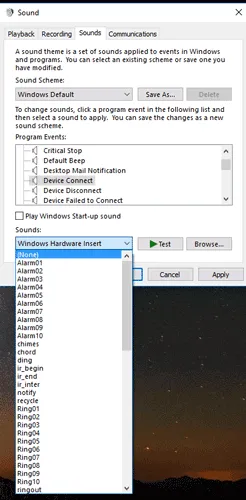
Ripetere questa procedura per “Disconnessione dispositivo” per silenziare tutte le notifiche USB sul computer.
7. Disattivare la sospensione selettiva USB
USB Selective Suspend è una funzionalità che consente di risparmiare energia mettendo porte USB specifiche in uno stato di sospensione quando non sono in uso. Sebbene utile, questa funzionalità può attivare suoni casuali di connessione/disconnessione USB. Pertanto, disabilitarla può aiutare ad alleviare il problema.
1. Inizia cercando “Modifica piano di risparmio energia” in Windows 11 e apri l’ applicazione Modifica piano di risparmio energia .
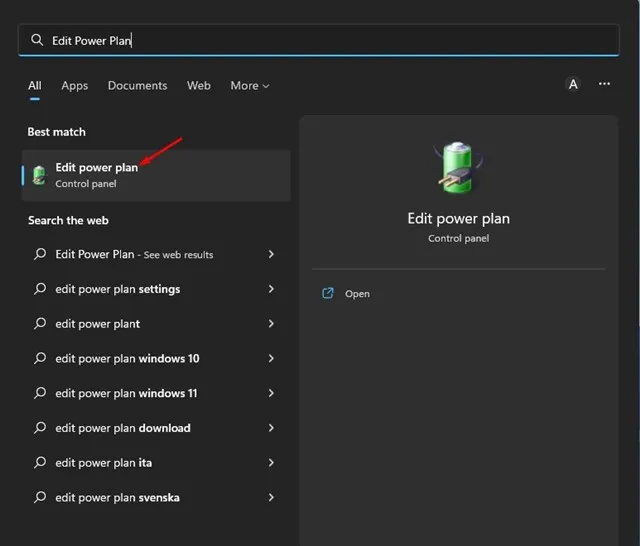
2. Fare clic sull’opzione Modifica impostazioni avanzate risparmio energia nella schermata Modifica impostazioni piano.
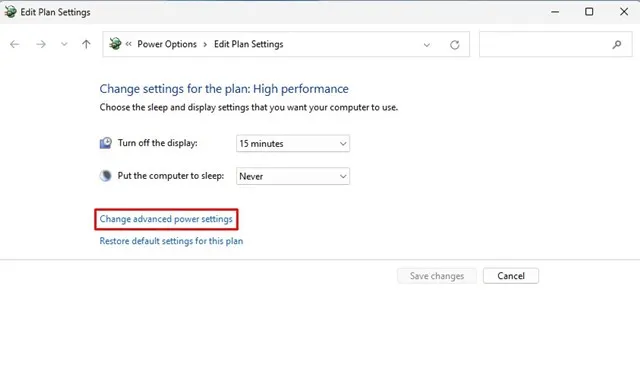
3. Seleziona il tuo piano energetico attivo dal menu a discesa.
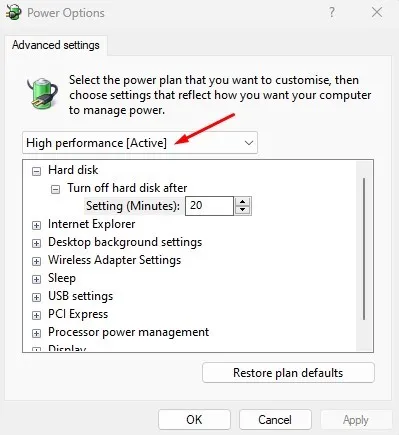
4. Quindi, trova ed espandi l’ impostazione di sospensione selettiva USB .
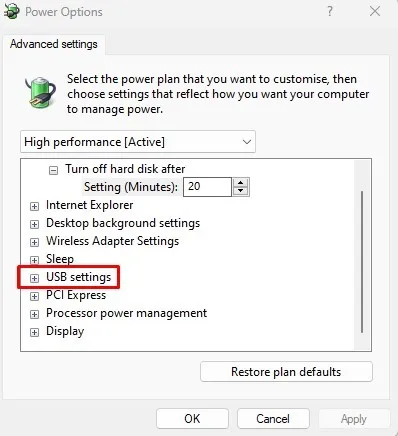
5. Infine, modifica le impostazioni di sospensione selettiva USB su Disabilitato .
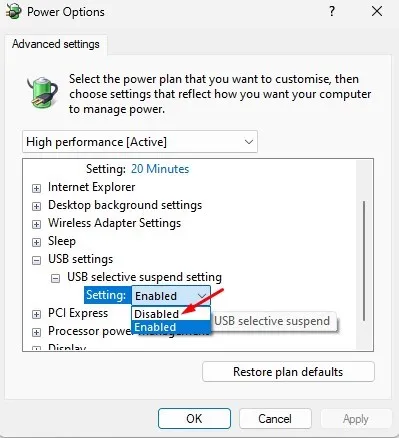
Dopo aver implementato queste modifiche, riavvia il tuo computer Windows. Questo dovrebbe aiutare a eliminare i rumori casuali di connessione/disconnessione USB.
Questo riassume le soluzioni per fermare i suoni casuali di connessione/disconnessione USB sui sistemi Windows. Se hai domande, sentiti libero di contattarci nei commenti qui sotto.
Lascia un commento